文件夹怎么发送到手机 如何将整个文件夹上传到手机
更新时间:2023-06-24 11:40:06作者:jiang
在我们日常生活和工作中,我们经常需要在电脑和手机之间传输文件。而如果需要传输的是一个文件夹呢?许多人可能不太清楚如何将整个文件夹上传到手机中。下面我们就来探讨一下文件夹怎么发送到手机的问题,帮助大家轻松搞定文件传输难题。
如何将整个文件夹上传到手机
方法如下:
1.在电脑上找到需要传输的文件夹,鼠标右键将其转换成压缩文件。
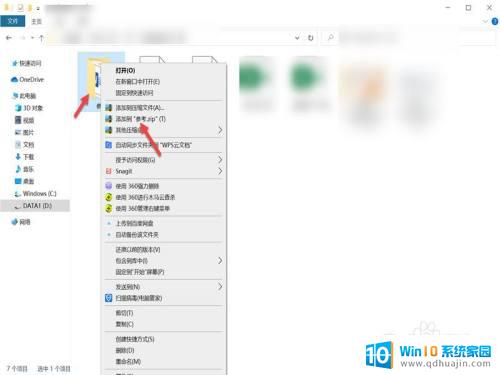
2.转换成功后,会生成一个同名字的zip压缩文件。
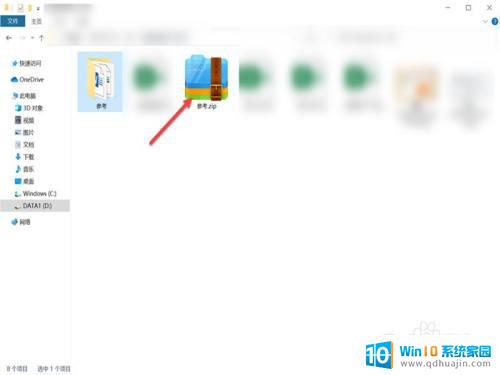
3.打开电脑上的QQ,找到我的Android手机。
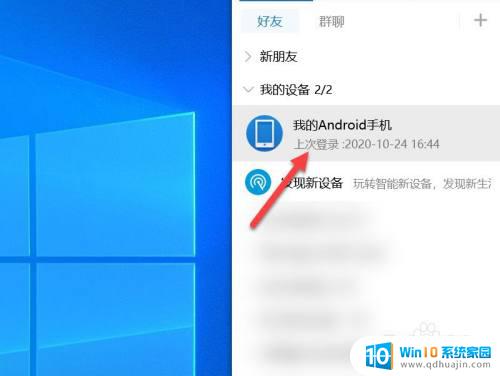
4.打开我的手机对话框后,点击文件夹图标。
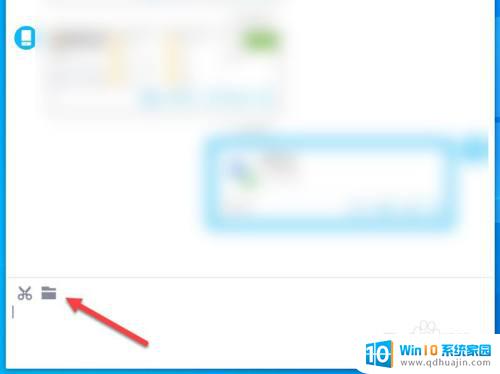
5.找到压缩过的文件,点击打开。
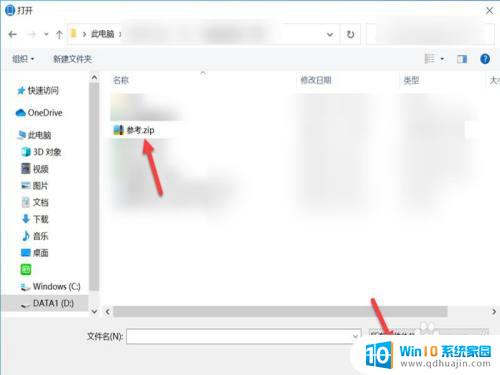
6.该文件就以压缩的形式整个传输到手机上了。
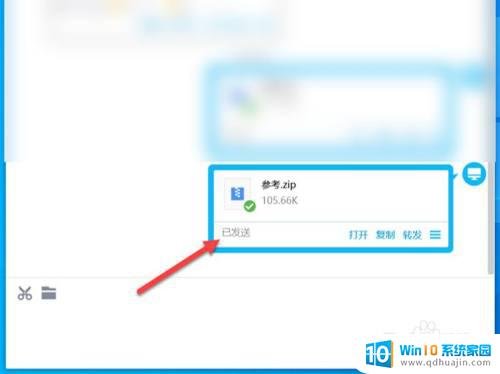
总的来说,将文件夹发送到手机的方法有很多种,例如通过云存储,通过邮件附件发送等手段。同时,也可以通过数据线连接手机和电脑,直接将整个文件夹上传到手机内部存储或外部存储卡中。无论哪种方法,我们只需根据具体的需求和条件,选择最方便,最快捷的方式即可。
- 上一篇: 笔记本无法录音 笔记本电脑如何开启语音、录音功能
- 下一篇: pdf什么文件 PDF文件是什么
文件夹怎么发送到手机 如何将整个文件夹上传到手机相关教程
热门推荐
电脑教程推荐
win10系统推荐
- 1 萝卜家园ghost win10 64位家庭版镜像下载v2023.04
- 2 技术员联盟ghost win10 32位旗舰安装版下载v2023.04
- 3 深度技术ghost win10 64位官方免激活版下载v2023.04
- 4 番茄花园ghost win10 32位稳定安全版本下载v2023.04
- 5 戴尔笔记本ghost win10 64位原版精简版下载v2023.04
- 6 深度极速ghost win10 64位永久激活正式版下载v2023.04
- 7 惠普笔记本ghost win10 64位稳定家庭版下载v2023.04
- 8 电脑公司ghost win10 32位稳定原版下载v2023.04
- 9 番茄花园ghost win10 64位官方正式版下载v2023.04
- 10 风林火山ghost win10 64位免费专业版下载v2023.04